Photoshop CS6的解压和安装教程
溜溜自学 平面设计 2022-08-09 浏览:686
大家好,我是小溜,纵观现在各类的图像处理软件,Photoshop可以说是做的最完善,图像处理效果最好的软件。在我们生活和工作中处处需要它,下面小溜就来给大家讲讲Adobe Photoshop CS6的解压和安装过程,来帮助大家做好图像处理的前期准备。
点击观看“Photoshop”视频教程,帮助你更好的上手
工具/软件
硬件型号:机械革命极光Air
系统版本:Windows7
所需软件:Photoshop CS6
方法/步骤
第1步
首先在网络上下载好Adobe Photoshop CS6的压缩包,也可以和别人拷贝也是可以的。首先保证笔记本有压缩包的解压器,然后双击压缩包,会出现解压页面。
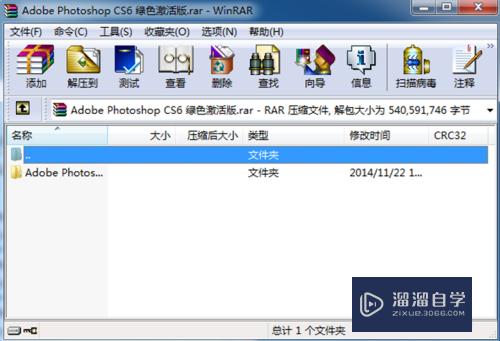
第2步
在解压页面的上端有“解压到”这个字眼,然后单击,在常规选项选择解压路径。然后点击下方的“确定”按钮,一般会有10秒左右的解压时间,等待一下即可。
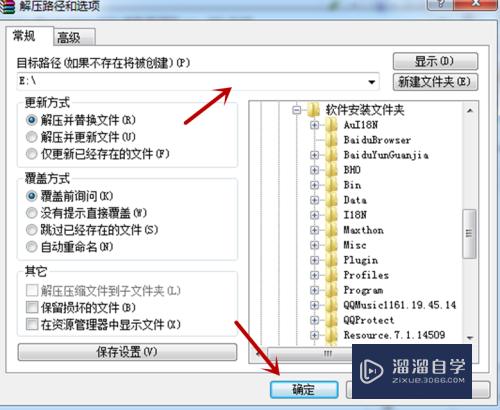
第3步
然后去自己选择的解压路径里面找到自己解压好的文件,点击打开,会出现解压完文件的所有详细文件,找到运行程序。
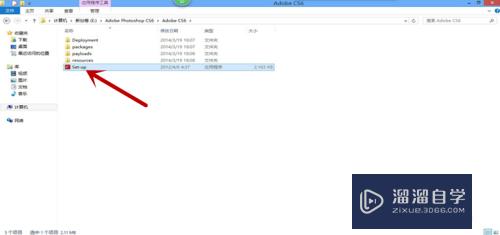
第4步
然后双击运行程序,会出现安装过程,会持续一小段时间,等待几分钟即可,安装过程完毕后,会出现安装主页面,然后点击“试用”按钮(如果你下载的是免注册版,直接点安装就好)。
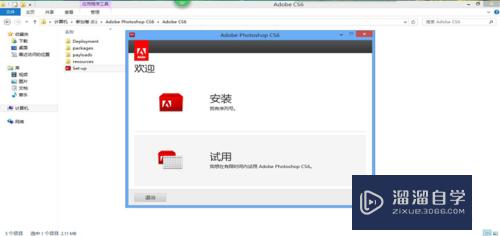
第5步
然后会出现一个让你选择安装路径的页面,然后选择好自己安装路径,点击页面下方的“安装”。

第6步
点击玩“安装”按钮后,会有几分钟的安装过程,安装过程结束后会出现安装完成的页面。点击“试用”即可。
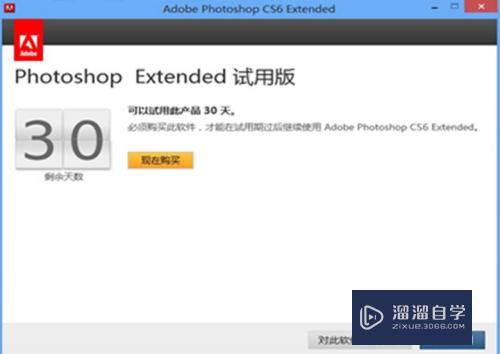
第7步
然后就是等待程序启动的过程,等待几分钟就进入的使用页面。
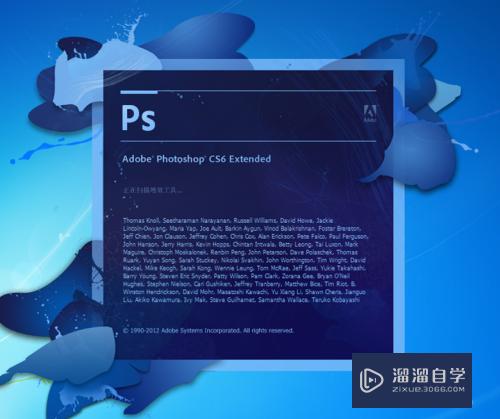
注意/提示
好啦,本次关于“Photoshop CS6的解压和安装教程”的内容就分享到这里了,跟着教程步骤操作是不是超级简单呢?更多关于软件使用的小技巧,欢迎关注小溜哦!
相关文章
距结束 06 天 23 : 06 : 10
距结束 00 天 11 : 06 : 10








